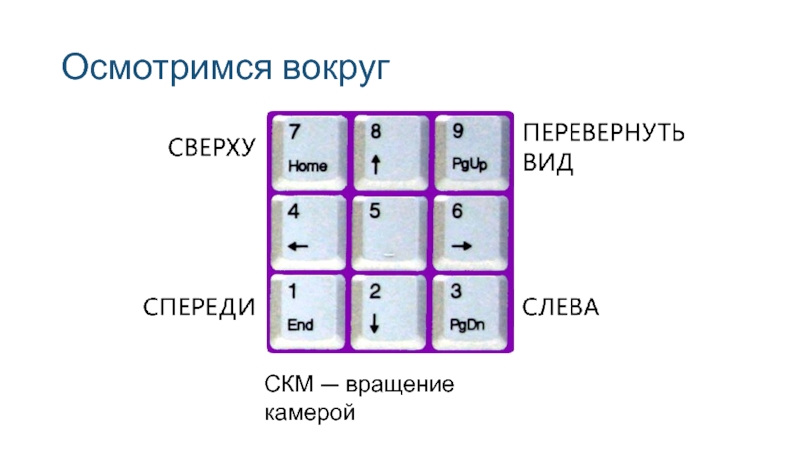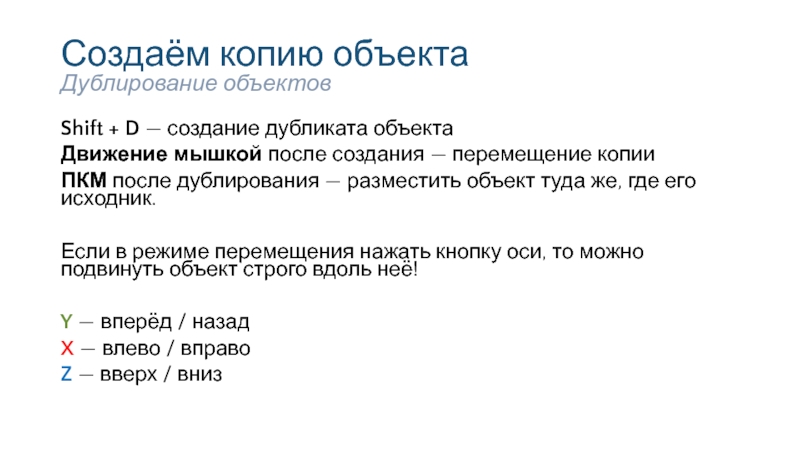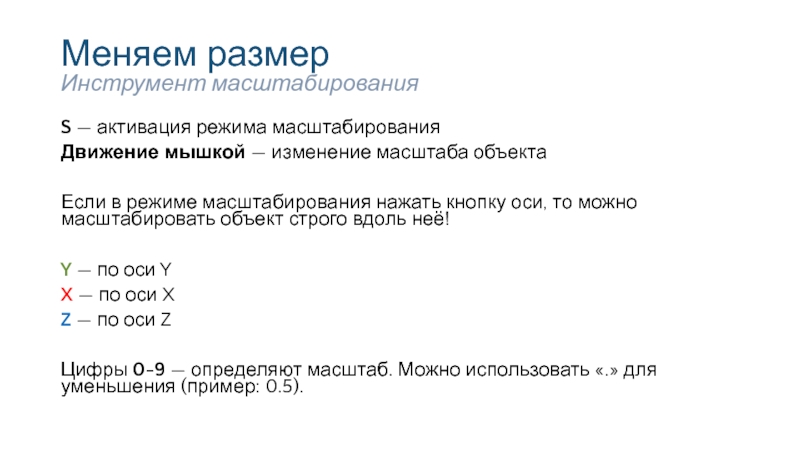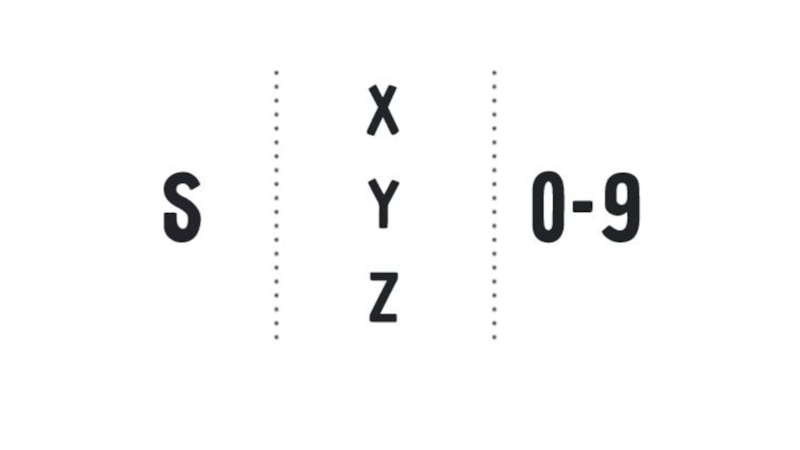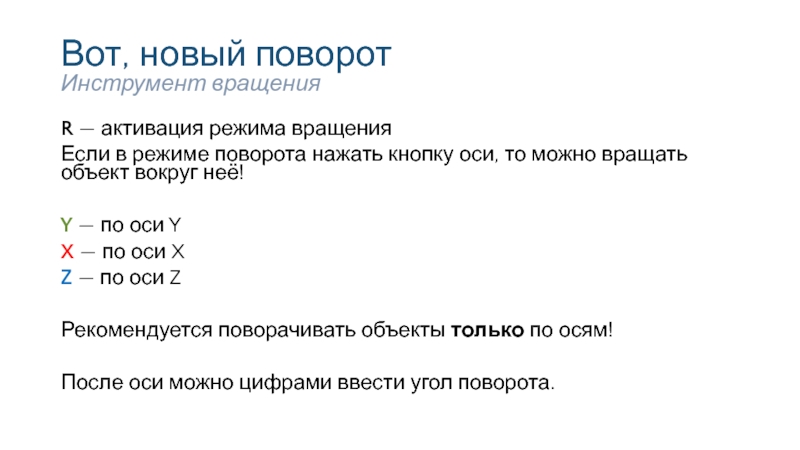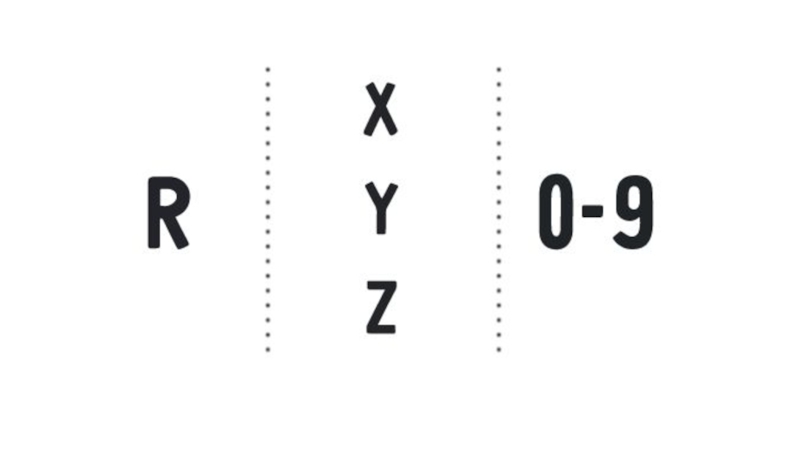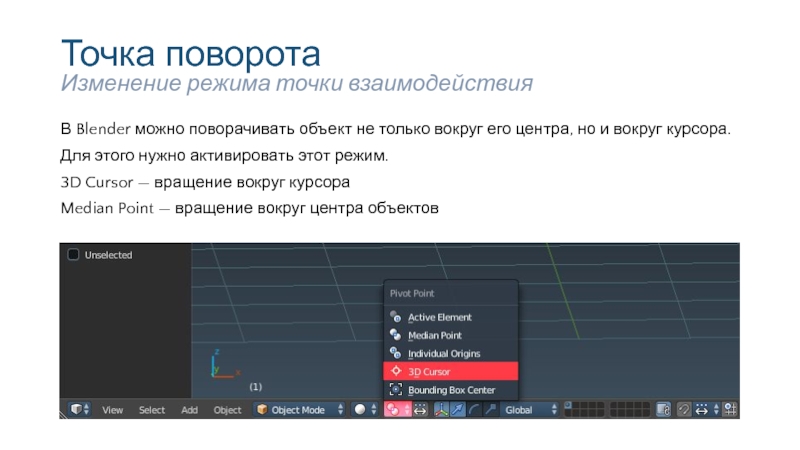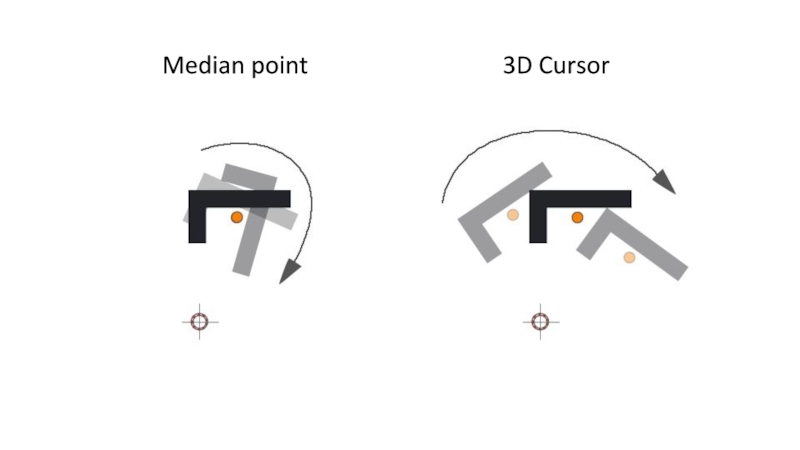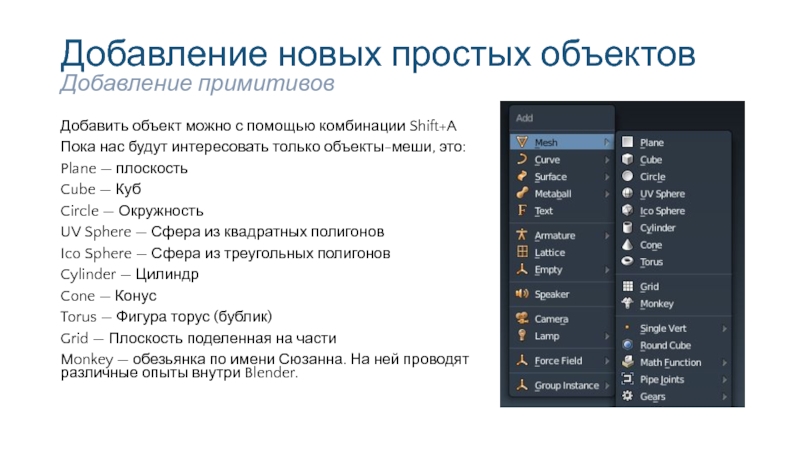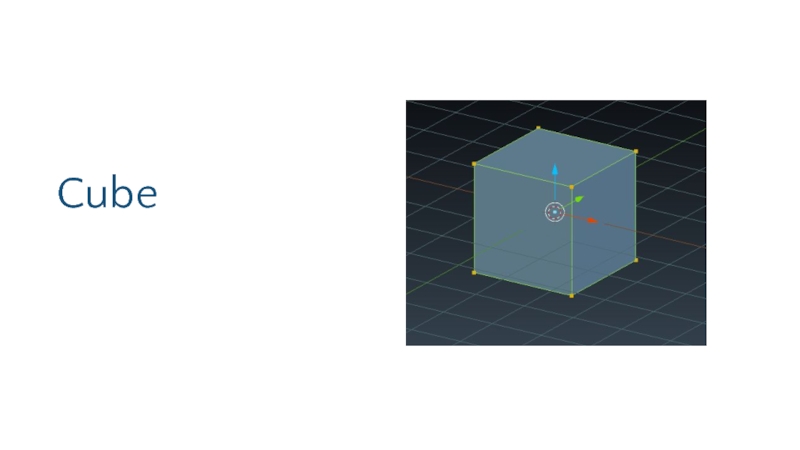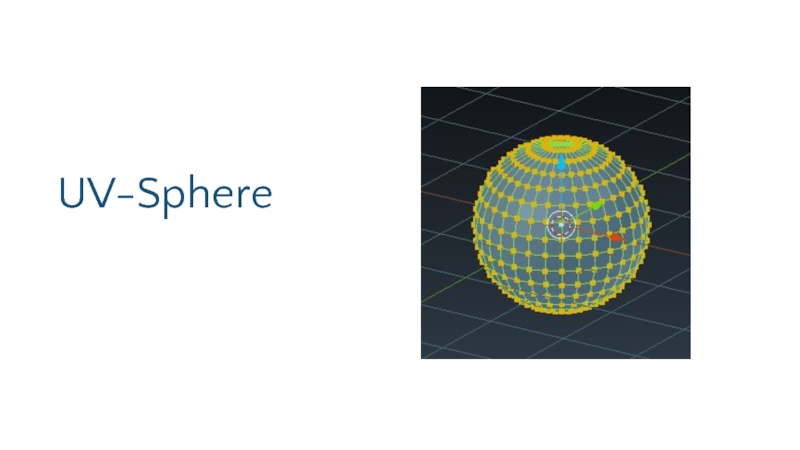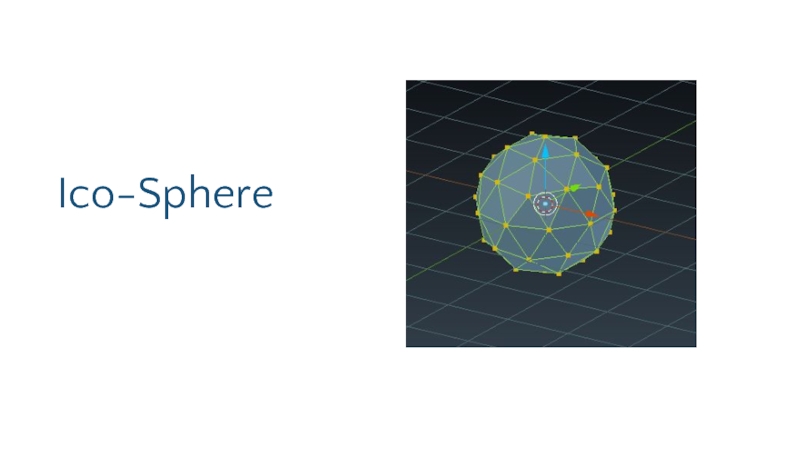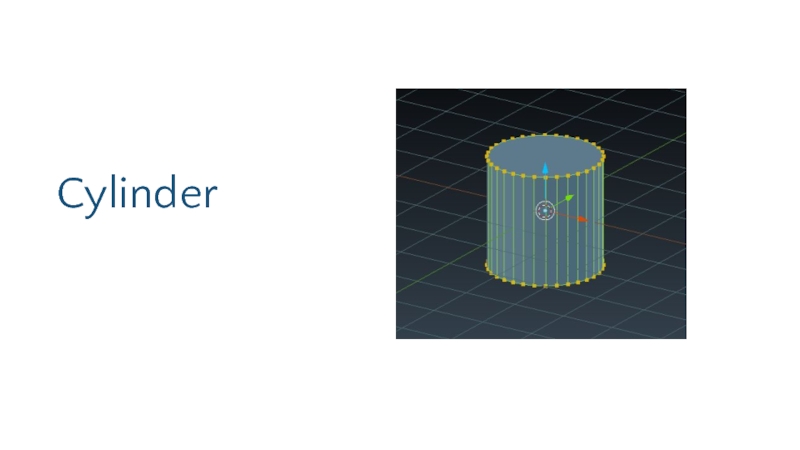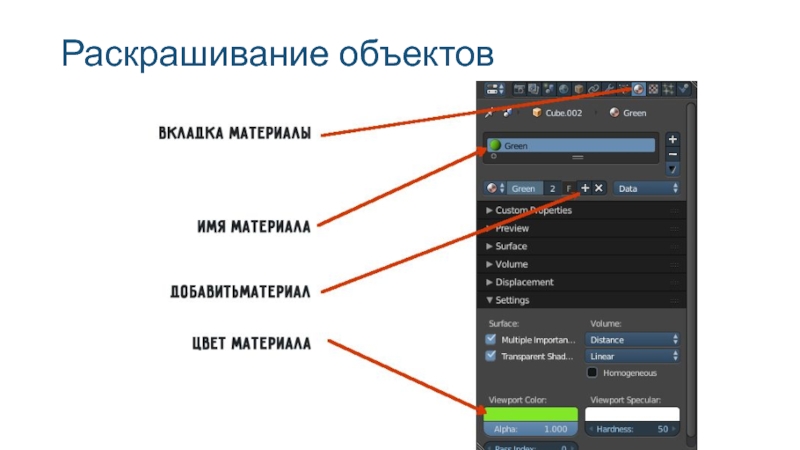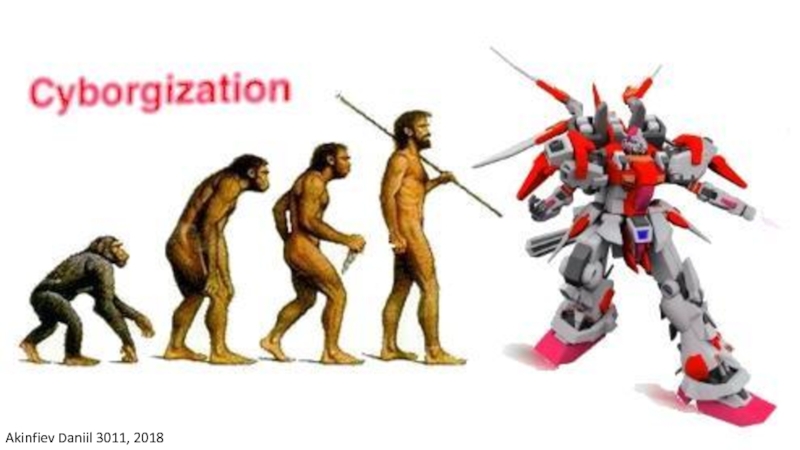- Главная
- Разное
- Дизайн
- Бизнес и предпринимательство
- Аналитика
- Образование
- Развлечения
- Красота и здоровье
- Финансы
- Государство
- Путешествия
- Спорт
- Недвижимость
- Армия
- Графика
- Культурология
- Еда и кулинария
- Лингвистика
- Английский язык
- Астрономия
- Алгебра
- Биология
- География
- Детские презентации
- Информатика
- История
- Литература
- Маркетинг
- Математика
- Медицина
- Менеджмент
- Музыка
- МХК
- Немецкий язык
- ОБЖ
- Обществознание
- Окружающий мир
- Педагогика
- Русский язык
- Технология
- Физика
- Философия
- Химия
- Шаблоны, картинки для презентаций
- Экология
- Экономика
- Юриспруденция
Путешествие в трёхмерный мир. Начало пути презентация
Содержание
- 1. Путешествие в трёхмерный мир. Начало пути
- 2. Осмотримся вокруг СКМ — вращение камерой
- 3. Двигаем горы! ПКМ — выделить объект G
- 4. Проверочные вопросы Скажите, какие оси на этой
- 5. Создаём копию объекта Shift + D —
- 6. Меняем размер S — активация режима масштабирования
- 8. Скажите, вдоль какой оси вытянули куб?
- 9. Вот, новый поворот R — активация режима
- 11. Точка поворота В Blender можно поворачивать объект
- 12. Median point 3D Cursor
- 13. По какой оси повернули чайник? На
- 14. Добавление новых простых объектов Добавить объект можно
- 15. Cube
- 16. UV-Sphere
- 17. Ico-Sphere
- 18. Cylinder
- 19. Раскрашивание объектов
- 20. А теперь садимся за компьютеры!
Слайд 3Двигаем горы!
ПКМ — выделить объект
G — начать перемещать объект
Если в режиме
Y — вперёд / назад
X — влево / вправо
Z — вверх / вниз
Инструмент перемещения
Слайд 4Проверочные вопросы
Скажите, какие оси на этой картинке расположены неправильно?
Как их нужно
Назовите их по именам
Слайд 5Создаём копию объекта
Shift + D — создание дубликата объекта
Движение мышкой после
ПКМ после дублирования — разместить объект туда же, где его исходник.
Если в режиме перемещения нажать кнопку оси, то можно подвинуть объект строго вдоль неё!
Y — вперёд / назад
X — влево / вправо
Z — вверх / вниз
Дублирование объектов
Слайд 6Меняем размер
S — активация режима масштабирования
Движение мышкой — изменение масштаба объекта
Если
Y — по оси Y
X — по оси X
Z — по оси Z
Цифры 0-9 — определяют масштаб. Можно использовать «.» для уменьшения (пример: 0.5).
Инструмент масштабирования
Слайд 8Скажите, вдоль какой оси вытянули куб?
На сколько (примерно) его вытянули?
Какую комбинацию
Слайд 9Вот, новый поворот
R — активация режима вращения
Если в режиме поворота нажать
Y — по оси Y
X — по оси X
Z — по оси Z
Рекомендуется поворачивать объекты только по осям!
После оси можно цифрами ввести угол поворота.
Инструмент вращения
Слайд 11Точка поворота
В Blender можно поворачивать объект не только вокруг его центра,
Для этого нужно активировать этот режим.
3D Cursor — вращение вокруг курсора
Median Point — вращение вокруг центра объектов
Изменение режима точки взаимодействия
Слайд 13По какой оси повернули чайник?
На сколько градусов?
Какую комбинацию клавиш нужно нажать
Слайд 14Добавление новых простых объектов
Добавить объект можно с помощью комбинации Shift+A
Пока нас
Plane — плоскость
Cube — Куб
Circle — Окружность
UV Sphere — Сфера из квадратных полигонов
Ico Sphere — Сфера из треугольных полигонов
Cylinder — Цилиндр
Cone — Конус
Torus — Фигура торус (бублик)
Grid — Плоскость поделенная на части
Monkey — обезьянка по имени Сюзанна. На ней проводят различные опыты внутри Blender.
Добавление примитивов